So ziemlich jeder hat wohl schon mal kurz vor Ostern schnell noch ein Geschenk oder ein Mitbringsel gesucht. Fehlt die zündende Idee oder schlicht die Zeit, noch einmal loszuziehen und etwas zu besorgen, so ist ein Gutschein für den iTunes-, App- oder iBooks-Store in vielen Fällen eine gute Notlösung. Die entsprechenden Gutscheinkarten findet man inzwischen in beinahe jedem Supermarkt und vielen anderen Geschäften. Man kann sie aber auch online kaufen, wenn alle normalen Läden schon geschlossen sind. Dafür gibt es verschiedene Möglichkeiten.
Einkauf per iPhone und iPad
Beim Kauf in einem der iOS-Stores haben Sie die Wahl. Sie können einen wählbaren Betrag als Gutschein verschenken oder einen bestimmten Titel auswählen, wenn es etwas persönlicher sein soll. Dazu können Sie noch eine 200 Zeichen lange Mitteilung verfassen. In beiden Fällen erhält der Empfänger einen Code per E-Mail, den er im iOS-Store einlösen kann. Ein Titel lässt sich gleich herunterladen, während ein Gutschein dem Benutzerkonto des Empfängers gutgeschrieben wird. Das Guthaben kann man auch in einem der anderen Stores nutzen, also zum Beispiel von einem iTunes-Gutschein Apps kaufen oder umgekehrt. Auf jeden Fall benötigt der Empfänger ein Benutzerkonto bei Apple, um das Geschenk einzulösen. Der Betrag lässt sich zwar nicht auf ein normales Bankkonto auszahlen, aber bei Bedarf kann der Empfänger das Guthaben natürlich seinerseits als Geschenk weitergeben. Kennt er jemanden, der ihm dafür Geld gibt, kann er das Ganze auch in Bargeld verwandeln.
Man findet immer wieder iTunes-Codes und -Karten auf Ebay und anderen Handelsplattformen. Wir raten grundsätzlich vom Kauf von Unbekannten ab, da unbedarfte Käufer hierbei doch relativ leicht übers Ohr gehauen werden können.
Workshop: Ausgewählten Titel verschenken

Geschenke in letzter Sekunde: So verschenken Sie Musik, Apps und iTunes-Guthaben (Bild: Screenshot) Schritt 1:
Um einen Song oder ein Album aus dem iTunes Store zu verschenken, öffnen Sie dessen App. Darin wählen Sie den Titel aus und tippen oben auf „Bereitstellen“. Dann wählen Sie als Ausgabeart „Geschenk“.
Die Alternative Apple Store
Neben den drei iOS-Stores bietet Apple noch eine weitere Möglichkeit, via iPhone einen Gutschein zu verschenken. Sie können ihn nämlich auch mit der gleichnamigen App im Apple Store kaufen, also in Apples „normalem“ Onlineversand für iPhones, Macs und Zubehör. Das klingt vielleicht etwas umständlich, weil die meisten Nutzer eher mit den iOS-Stores vertraut sind, doch diese Methode bietet tatsächlich ein paar Vorzüge. Sie haben zum Beispiel die Wahl, die Gutscheinkarte per Mail oder auch ganz klassisch per Post versenden zu lassen. Außerdem bezahlen Sie mit der im Apple Store hinterlegten Bankverbindung. Das muss nicht die gleiche sein wie die im iTunes-Konto. Das ist praktisch, wenn Sie Mitglied einer Familienfreigabe sind, aber das Geschenk nicht über die Kreditkarte des Familienkontos bezahlen wollen. Ein Nachteil des Apple Stores ist, dass sich der Versand im Gegensatz zum Geschenk aus dem iTunes Store nicht auf ein bestimmtes Datum legen lässt. Soll die Zustellung also zu Weihnachten erfolgen, müssen Sie selbst daran denken, die Bestellung passend aufzugeben. Apple gibt für den Mail-Versand an, dass er in der Regel innerhalb von vier Stunden erfolgt. Unser Testkauf kam in weniger als einer Stunde an.

iTunes: Die verständliche Anleitung
Workshop: Gutschein aus dem Apple Store

Geschenke in letzter Sekunde: So verschenken Sie Musik, Apps und iTunes-Guthaben (Bild: Screenshot) Schritt 1:
Anschließend geben Sie die Mail-Adresse des Empfängers ein und können noch einen maximal 200 Zeichen langen Gruß hinzufügen. Darunter können Sie das Datum für die Zustellung festlegen.
Fazit
'; print '' . nl2br(render(field_view_value('node', $node, 'field_fazit', $fazit[0]))) . '
'; } if ($likes = field_get_items('node', $node, 'field_who_likes')) { print 'Wem gefällt das?
'; print '' . nl2br(render(field_view_value('node', $node, 'field_who_likes', $likes[0]))) . '
'; print '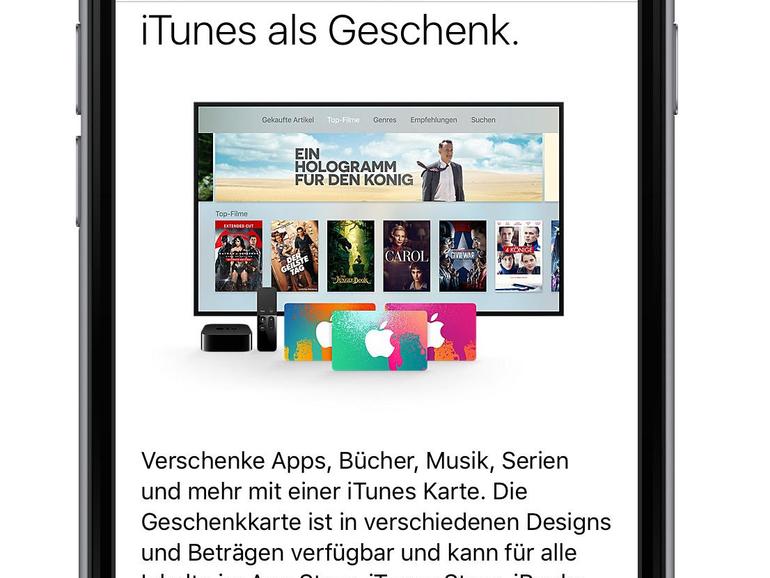
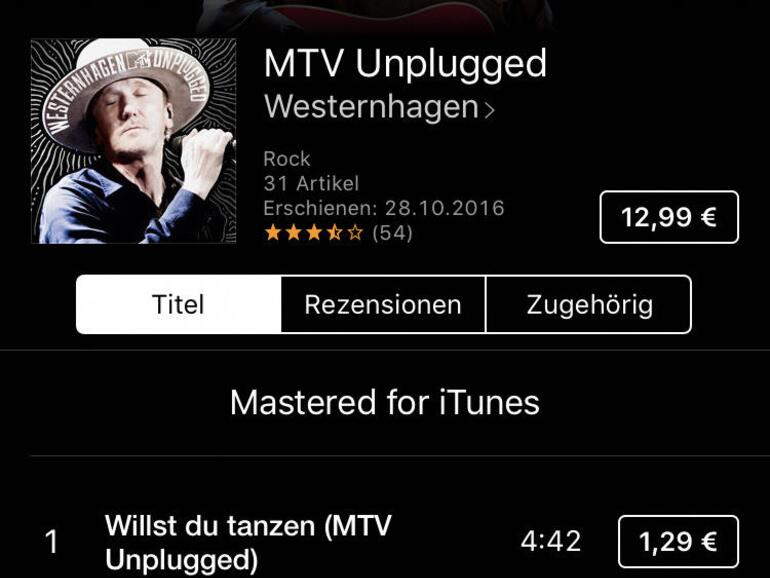
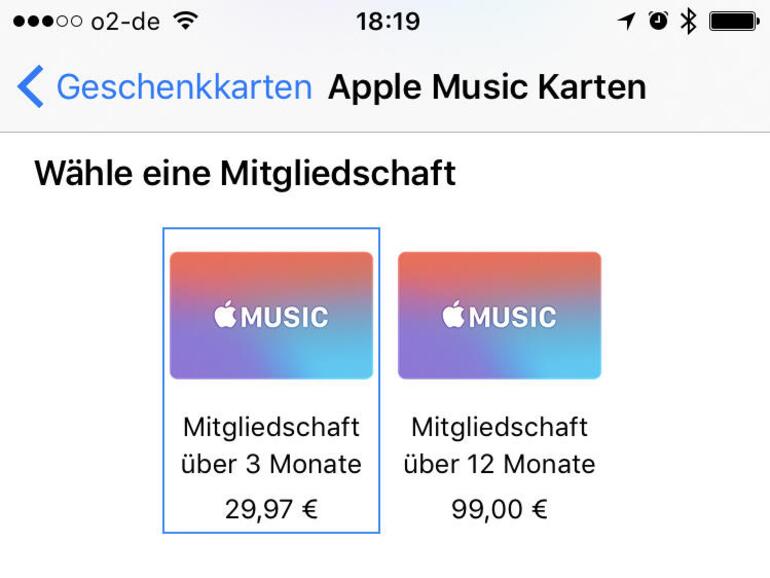
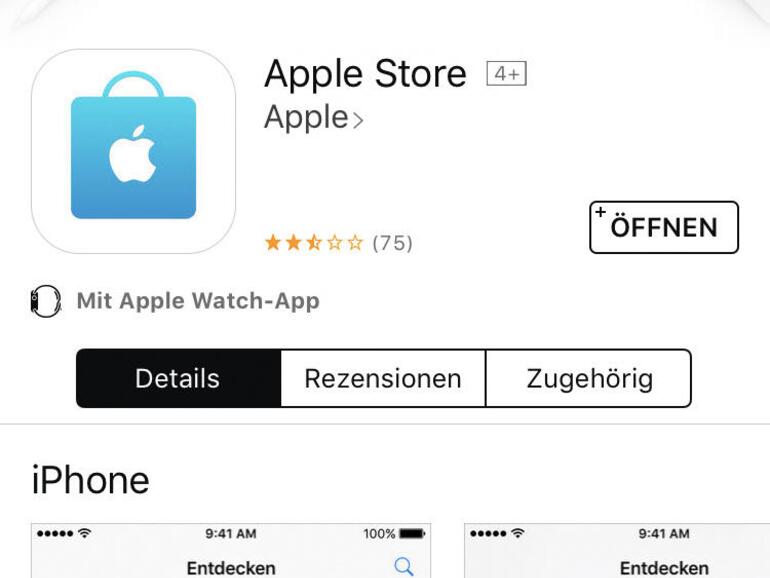







Kommentar
'; print '' . nl2br(render(field_view_value('node', $node, 'field_kommentar', $kommentar[0]))) . '
'; print '